
Αν θέλετε να μάθετε πώς να χρησιμοποιήσετε το discord στο ps4 ή PS5, καταλήξατε στο σωστό άρθρο, αν και, μάλλον, θα απογοητευτείτε. Διχόνοια Είναι μια από τις πιο χρησιμοποιούμενες πλατφόρμες επικοινωνίας στον κόσμο των βιντεοπαιχνιδιών PC, αλλά όχι σε κονσόλες.
Όπως ανακοίνωσε η Sony στις αρχές του 2021, Το Discord είναι πλέον διαθέσιμο τόσο στο PS4 όσο και στο PS5. Ωστόσο, η λειτουργικότητα απέχει πολύ από το να είναι ίδια με αυτή που μπορούμε να βρούμε σε έναν υπολογιστή. Αν θέλετε να μάθετε περισσότερα για το πώς λειτουργεί το Discord στο PS4, σας προσκαλώ να συνεχίσετε να διαβάζετε.
Τι είναι το Discord
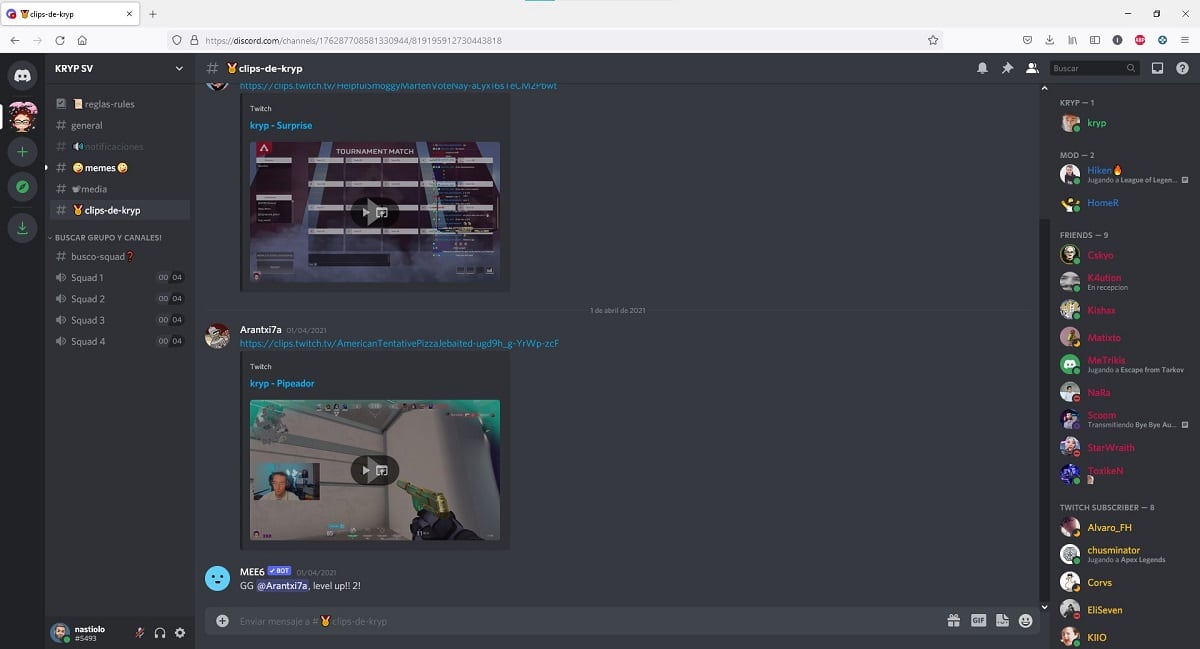
Η διαφωνία είναι α εφαρμογή ανταλλαγής μηνυμάτων κειμένου και φωνής, το οποίο επιτρέπει επίσης βιντεοκλήσεις, το οποίο γεννήθηκε με στόχο να επιτρέπει στους παίκτες να επικοινωνούν μεταξύ τους όταν τα παιχνίδια δεν ενσωματώνουν φωνητική συνομιλία.
Αν και τα περισσότερα παιχνίδια για πολλούς παίκτες το περιλαμβάνουν πλέον, κατά τη φόρτωση των οθονών δεν λειτουργεί. Επί πλέον, η ποιότητα ήχου είναι πολύ χαμηλότερη από αυτή που προσφέρει το Discord.

Το Discord είναι μια εφαρμογή που μπορούμε χρησιμοποιήστε δωρεάν, αν και επιτρέπει επίσης στους χρήστες πληρώστε μια συνδρομή για να απολαύσετε πρόσθετα προνόμια που δεν είναι διαθέσιμα στη δωρεάν έκδοση.
Πώς λειτουργεί το Discord σε PS4 και PS5
Το πρώτο πράγμα που πρέπει να γνωρίζετε πριν κάνετε λήψη της εφαρμογής από το κατάστημα εφαρμογών της Sony είναι πώς λειτουργεί, όπως δεν υπάρχει διαθέσιμη εφαρμογή PlayStation.
Η δυνατότητα να μιλάτε με τους φίλους του υπολογιστή σας από το PlayStation μέσω του Discord ενώ απολαμβάνετε παιχνίδι μεταξύ πλατφορμών, εξακολουθεί να περιορίζεται στη συνομιλία παιχνιδιών.
Η πολυαναμενόμενη διαθεσιμότητα του Discord για PlayStation έχει περιοριστεί σε δείξτε το όνομα του παιχνιδιού που παίζουμε στην κονσόλα. Τίποτα περισσότερο. Σε τι χρησιμεύει λοιπόν;
Αν θέλει κάποιος χρήστης ξέρετε τι παιχνίδια παίζουν οι φίλοι σας, απλά πρέπει να μεταβείτε στην εφαρμογή PlayStation για φορητές συσκευές και να την ελέγξετε.

Η μόνη χρήση που βλέπω, για να βρείτε μερικά (και πιστέψτε με, μου έχει κοστίσει πολύ) είναι ότι οι φίλοι του υπολογιστή σας μπορούν να γνωρίζουν εάν παίζετε κάποιο από τα διαφορετικά παιχνίδια πολλαπλών πλατφορμών που είναι διαθέσιμα αυτήν τη στιγμή στην αγορά, όπως Fortnite, Call of Duty: Warzone, Apex Legends ...
Εάν κάποιος από τους φίλους σας παίζει, δεν θα μπορείτε να επικοινωνήσετε μαζί του μέσω του Discord σε PS4 ή PS5, αφού δεν υπάρχει εφαρμογή για αυτές τις κονσόλες. Το μόνο που μπορείτε να κάνετε είναι να επικοινωνήσετε μαζί του μέσω της εφαρμογής για φορητές συσκευές ή υπολογιστές.
Αν παίζεις από υπολογιστή και θέλεις Οι φίλοι σας στην κονσόλα ξέρουν τι παίζετε, θα πρέπει να συσχετίσετε την αντίστοιχη πλατφόρμα (Steam, Epic Games…) με το Discord ώστε να εμφανίζεται το όνομα του παιχνιδιού. Αυτές οι πληροφορίες θα είναι διαθέσιμες μόνο μέσω της εφαρμογής για κινητά, για υπολογιστές και με την έκδοση web.
Πώς να συσχετίσετε έναν λογαριασμό Discord με το PS4
Αν θέλετε να επωφεληθείτε Η μόνη λειτουργικότητα που μας προσφέρει το Discord για το PlayStation, πρέπει να εκτελέσουμε τα βήματα που σας παρουσιάζω παρακάτω.
Συσχετίστε το Discord με το PS4 από κινητό
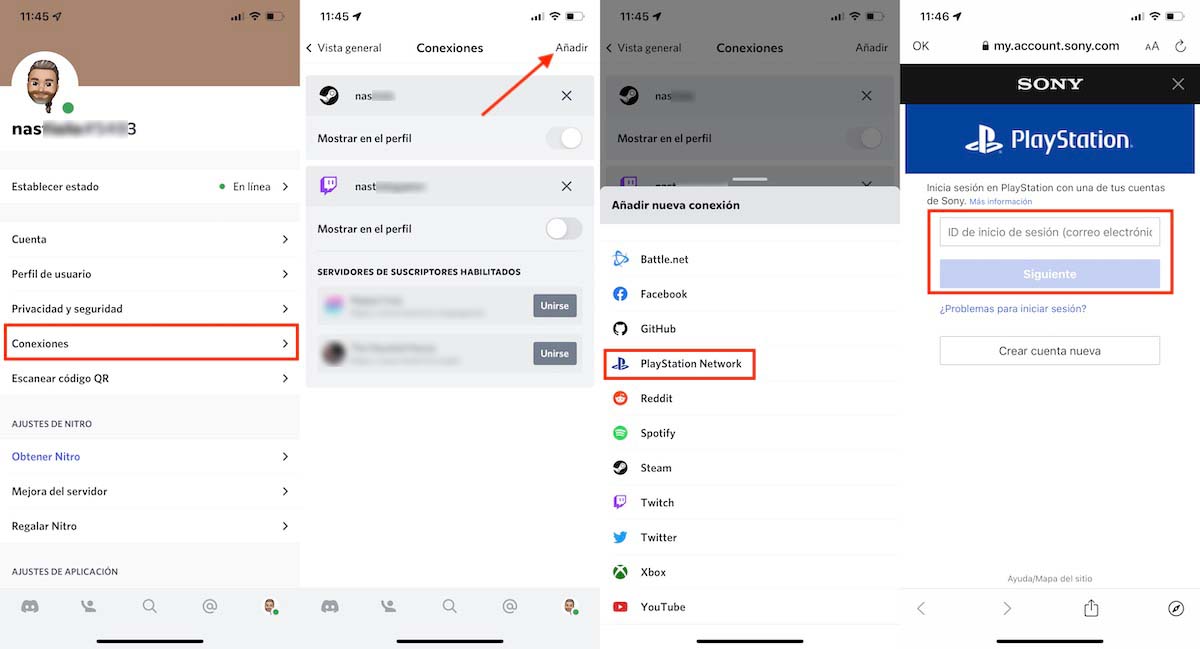
- Ανοίγουμε την εφαρμογή και κάντε κλικ στο avatar μας που βρίσκεται στην κάτω δεξιά γωνία της εφαρμογής.
- Στη συνέχεια, κάντε κλικ στο συνδέσεις.
- Στην επόμενη οθόνη, κάντε κλικ στο Προσθέστε και επιλέγουμε Το PlayStation Network.
- Τέλος, παρουσιάζουμε τα δεδομένα μας λογαριασμό playstation και επιβεβαιώστε ότι θέλουμε να συσχετίσουμε και τους δύο λογαριασμούς.
Δεν χρειάζεται να χρησιμοποιήσετε το PlayStation για να συνδέσετε τον λογαριασμό Discord με την κονσόλα.
Συνδυάστε το Discord για PS4 από υπολογιστή
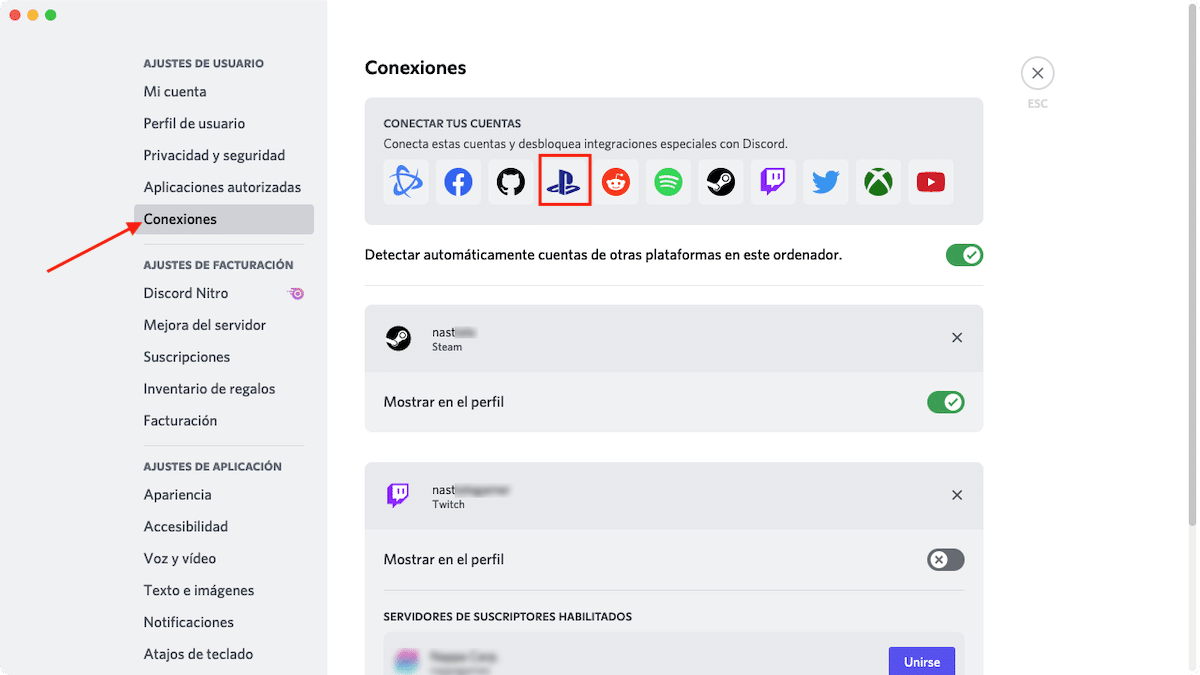
Όπως ανέφερα παραπάνω, μπορούμε επίσης συσχετίστε τον λογαριασμό Discord με το PlayStation μέσω της εφαρμογής για υπολογιστές Windows, Mac ή Linux και μέσω web (η διαδικασία είναι η ίδια).
- Ανοίγουμε την εφαρμογή και πηγαίνουμε στο τροχό μετάδοσης κίνησης που βρίσκεται στα δεξιά του ονόματος χρήστη μας, στην αριστερή στήλη.
- Στη συνέχεια, στην αριστερή στήλη, κάντε κλικ στο συνδέσεις (στην ενότητα Ο λογαριασμός μου).
- Στη συνέχεια, κάντε κλικ στο εικονίδιο playstation και εισάγουμε τα στοιχεία του λογαριασμού μας.
Μόλις επιβεβαιώσουμε ότι θέλουμε να συσχετίσουμε και τους δύο λογαριασμούς, θα μπορούμε εκμεταλλευτείτε το μόνο και συζητήσιμο, λειτουργικότητα που μας προσφέρει η ενσωμάτωση του Discord με το PlayStation και αυτό δεν είναι άλλο από το να δείξουμε τι παιχνίδια παίζουμε.
Πώς να χρησιμοποιήσετε το Discord σε PS4 και PS5

Μόλις είμαστε σαφείς δεν είναι δυνατή η λήψη της εφαρμογής discord για το playstation, πρέπει να γνωρίζουμε ότι αυτό δεν αποτελεί περιορισμό για τη μη δυνατότητα χρήσης αυτής της πλατφόρμας με τους φίλους υπολογιστών μας για επικοινωνία.
Ωστόσο, για να πραγματοποιηθεί αυτή η εργασία, είναι απαραίτητο να ξοδέψετε τα χρήματα για την αγορά ενός μίκτη ήχου. Μίκτες ήχου, όπως υποδηλώνει το όνομά τους, μας επιτρέπουν να ενοποιηθούμε στην ίδια έξοδο (ακουστικά), διαφορετικές εισόδους ήχου (Διαφωνία και παιχνίδι).
Στο Amazon μπορούμε να βρούμε διαφορετικών τύπων μίξερ ήχου. Από τη μια, τα βρίσκουμε συνδεθείτε στον υπολογιστή για να διαχειριστείτε τις εισόδους και τις εξόδους.
Από την άλλη, βρίσκουμε τους παραδοσιακούς μίκτες ήχου, αυτούς που εργασία με υποδοχή ακουστικών. Τα τελευταία είναι ιδανικά για χρήση σε συνδυασμό με το smartphone μας αφού δεν απαιτούν υπολογιστή.
Επιπλέον, αυτά τα τελευταία είναι πολύ φθηνότερα και ότι οι μίκτες ήχου που λειτουργούν μέσω USB και που απαιτούν υπολογιστή.
Μια άλλη επιλογή που χρησιμοποιείται από πολλούς χρήστες είναι χρήση Διαφωνήστε μέσω κινητού με κινητά ακουστικά και χρησιμοποιήστε ακουστικά από πάνω πάνω από το αυτί που καλύπτουν ολόκληρο το αυτί για να ακούσετε το παιχνίδι και που παρεμπιπτόντως κρατούν τα κινητά τηλέφωνα εμποδίζοντάς τα να πέσουν.
Αυτή είναι η μέθοδος φθηνότερα και πιο γρήγορα για να χρησιμοποιήσετε το Discord με οποιαδήποτε κονσόλα, είτε πρόκειται για PlayStation είτε για Xbox, ακόμη και με το Nintendo Switch, αν και ο αριθμός των παιχνιδιών cross-platform είναι αρκετά μικρός.
Γιατί το Discord για PlayStation δεν λειτουργεί με τον ίδιο τρόπο που λειτουργεί στον υπολογιστή;
Δεν γνωρίζουμε τους λόγους. Ωστόσο, αν λάβουμε υπόψη πόσο λίγο ή όχι ανοιχτό ήταν πάντα η Sony, Δεν είναι περίεργο που δεν επιτρέπει στους χρήστες να χρησιμοποιούν το Discord ως πλατφόρμα επικοινωνίας μεταξύ των οικοσυστημάτων.
Ωστόσο, το ίδιο συμβαίνει και με το Xbox, οπότε το πρόβλημα μπορεί να μην είναι ούτε η Sony ούτε η Microsoft, αλλά η ίδια η εταιρεία. δεν θέλει να προσφέρει υποστήριξη για κονσόλες πέρα από την εμφάνιση του τίτλου που παίζουν.